Зміст:
- Спосіб 1: Додавання Discord до списку виключень брандмауера Windows
- Спосіб 2: Вимкнення стороннього антивірусу
- Спосіб 3: Закриття веб-версії або клієнта
- Спосіб 4: Повне завершення всіх процесів Discord
- Спосіб 5: Запуск Discord від імені адміністратора
- Спосіб 6: Налаштування DNS-сервера
- Спосіб 7: Очищення кешу Discord
- Спосіб 8: Зміна регіону голосового каналу
- Спосіб 9: Вимкнення обслуговування пакетів з високим пріоритетом
- Спосіб 10: Переустановка Discord
- Питання та відповіді: 0
Спосіб 1: Додавання Discord до списку виключень брандмауера Windows
Одна з головних причин появи вікна з безкінечною перевіркою ICE при запуску Discord або спробі приєднатися до голосового каналу — блокування з'єднання з боку брандмауера Windows. Він має бути вимкнений або ж саму програму слід додати до списку виключень. Вимкнення не всім підходить, тому розглянемо другий варіант зі зміною налаштувань, що виконується так:
Читайте також: Вимкнення брандмауера в Windows 11
- Відкрийте меню "Пуск", звідки перейдіть до "Параметри", клікнувши по значку з зображенням шестерні.
- На панелі зліва вас цікавить розділ "Конфіденційність і захист". Справа клікніть по плитці з назвою "Безпека Windows".
- У списку з областями захисту знайдіть "Брандмауер і захист мережі", після чого клікніть один раз по даному пункту для відкриття нового вікна.
- В ньому вас цікавить тільки посилання "Дозволити роботу з додатками через брандмауер".
- Після натискання на неї відкривається ще одне вікно, через яке відбувається додавання додатків до білого списку.Ознайомтеся з ним і спробуйте знайти там "Discord". Якщо месенджер присутній і вже відмічений галочкою, пропустіть цей метод і переходьте до наступних.
- В іншому випадку потрібно самостійно включити програму в цей список, для чого спочатку активується дозвіл на зміни, що здійснюється шляхом натискання на "Змінити параметри".
- Внизу натисніть на активну кнопку "Дозволити іншу програму".
- За замовчуванням у списку програм ви не знайдете нічого, тому потрібен ручний пошук файлу, для чого внизу справа відведена кнопка "Огляд".
- Клікнувши на неї, ви потрапите в окреме вікно пошуку. Найпростіше перейти до розташування виконуваного файлу Discord, ввівши зверху адресу
%localappdata%/discord/. - Зазвичай месенджер для запуску використовує файл "Update.exe", оскільки при старті обов'язково відбувається пошук оновлень. Ви можете спочатку додати в виключення цей файл, клікнувши на нього двічі лівою кнопкою миші.
- Точно так само відкрийте директорію з назвою версії програми, де виберіть "Discord.exe" і також підтвердіть додавання цього додатку в білий список.
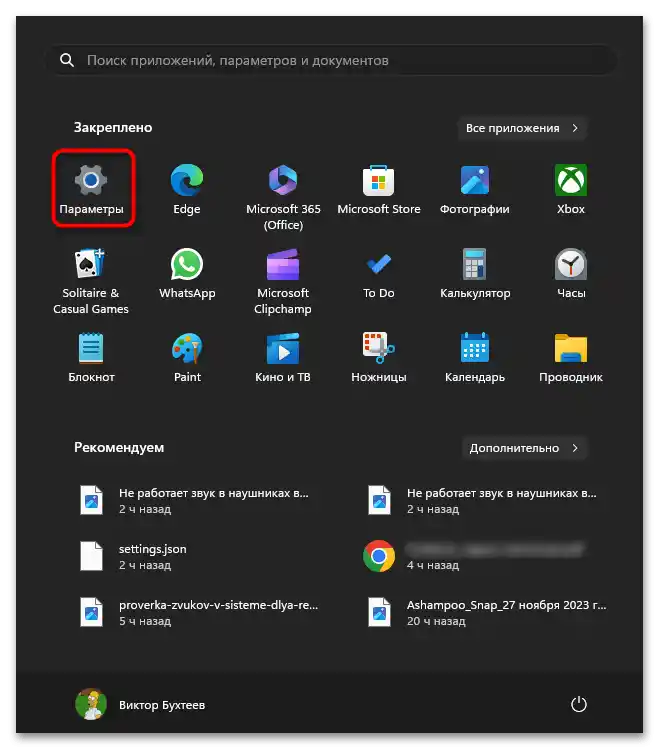
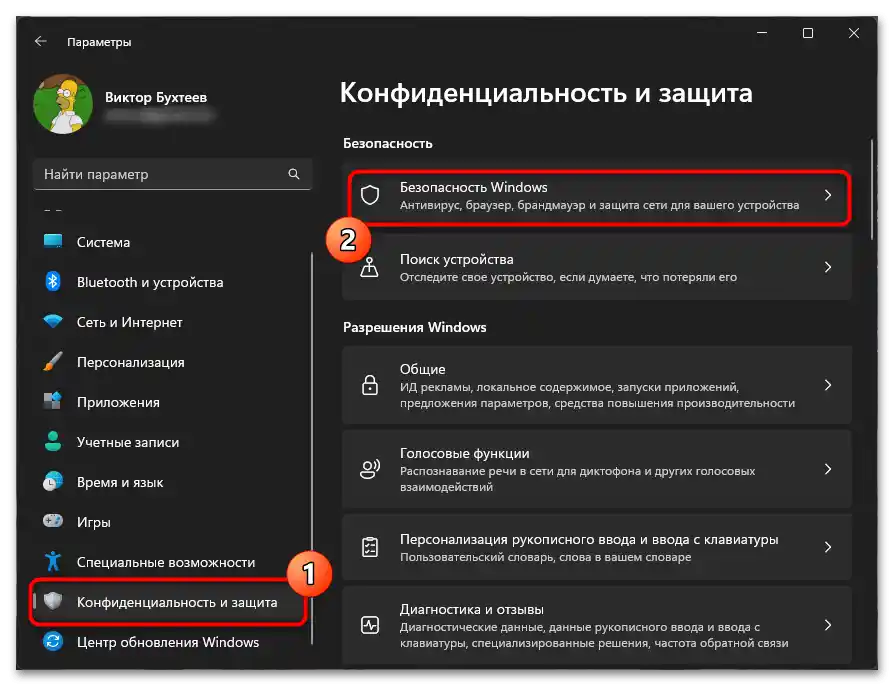
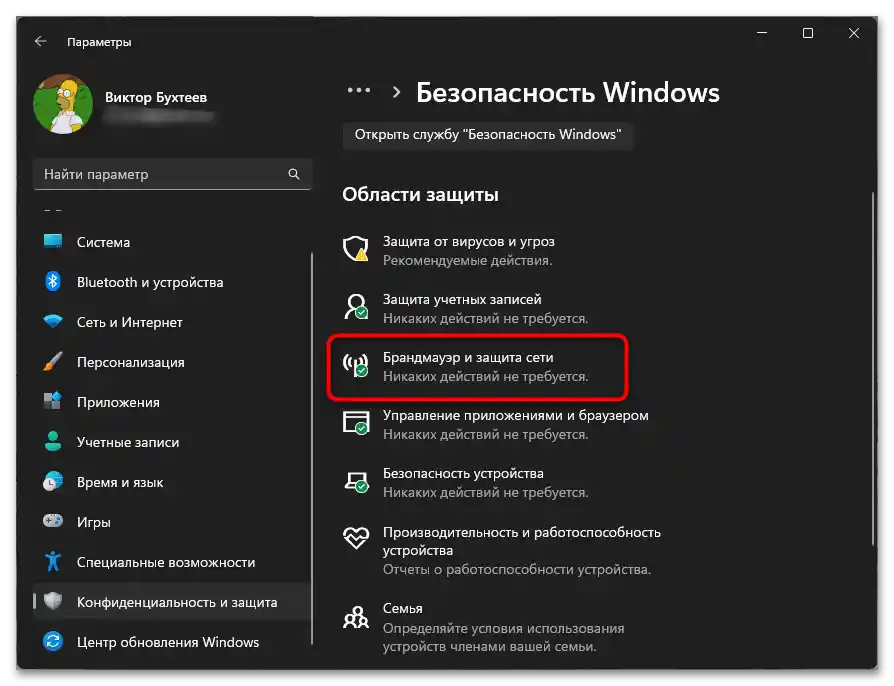
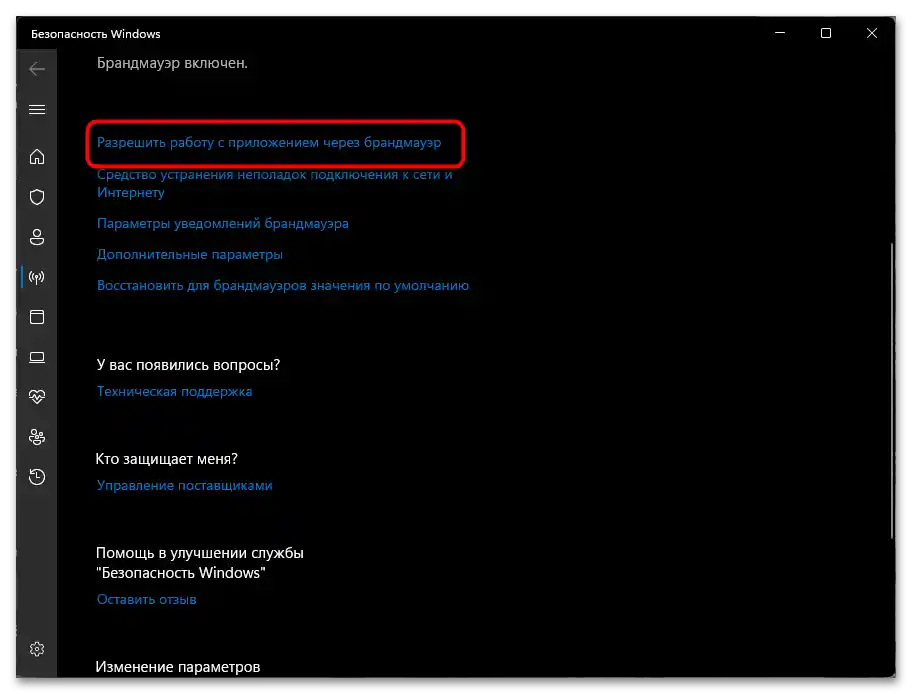
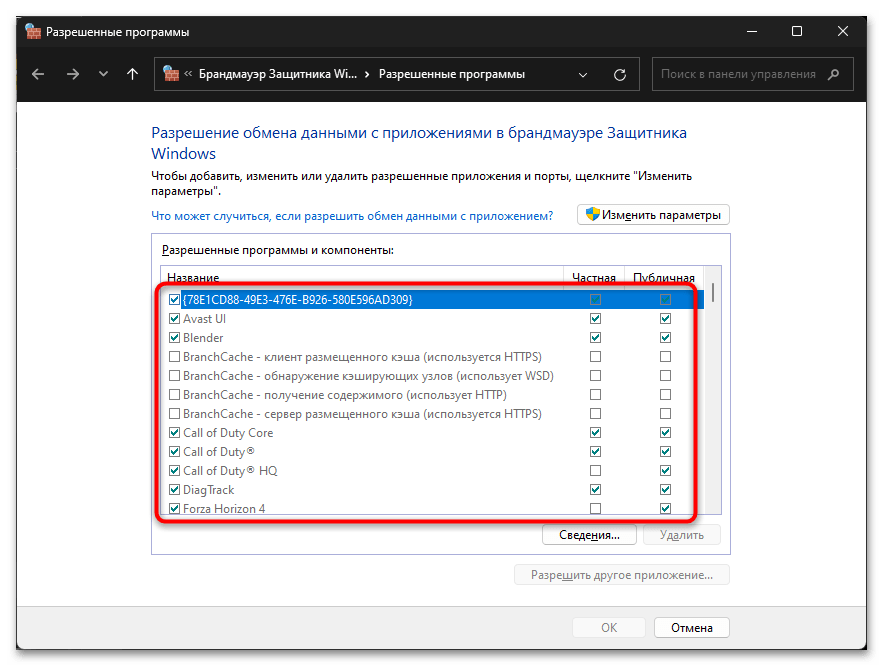
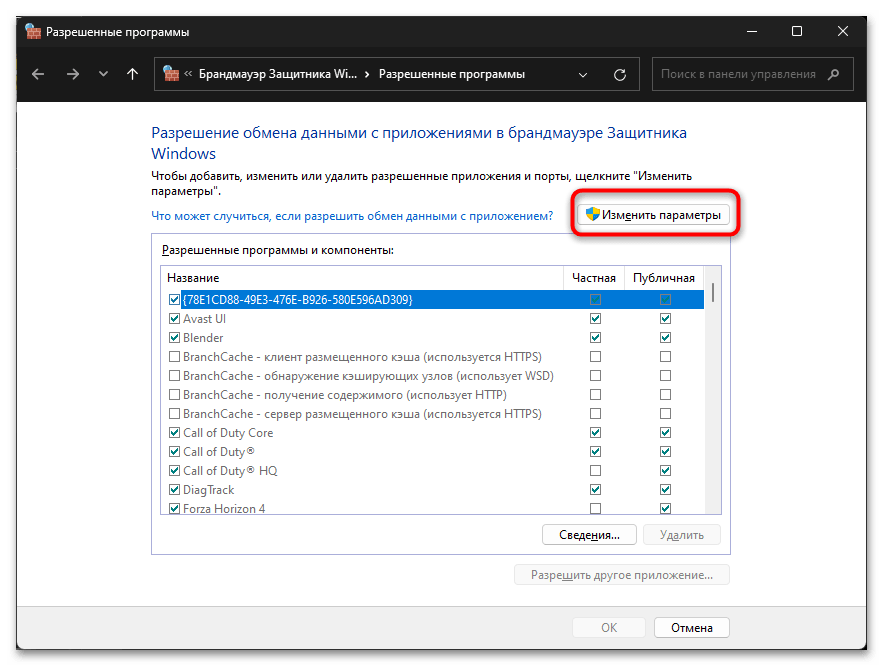
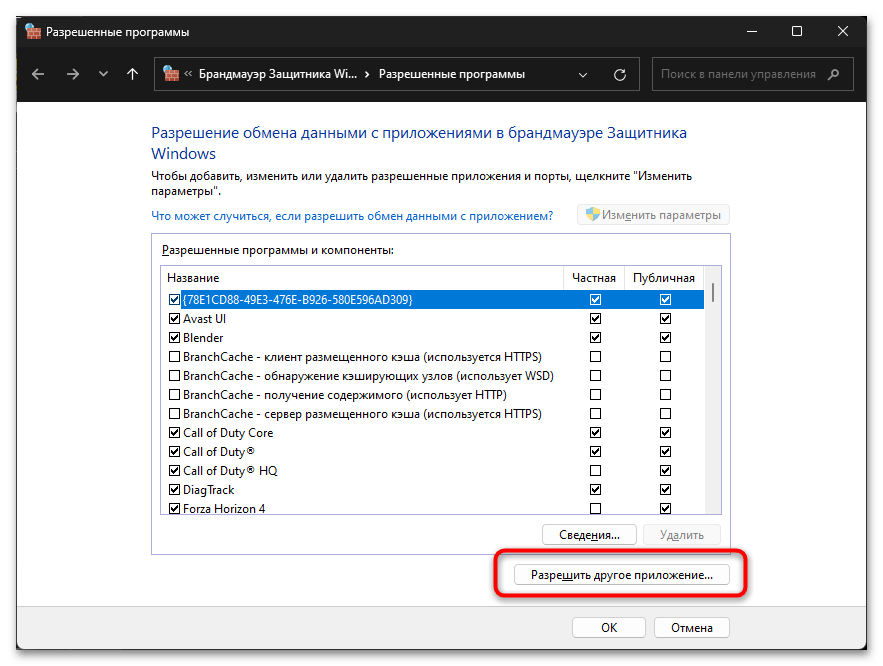
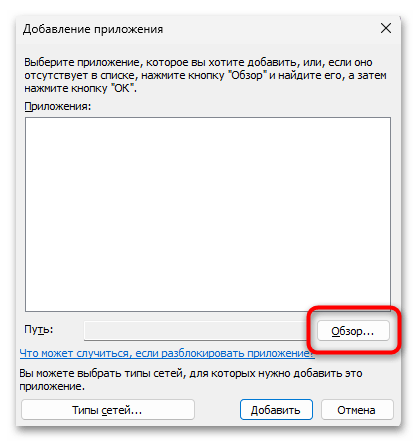
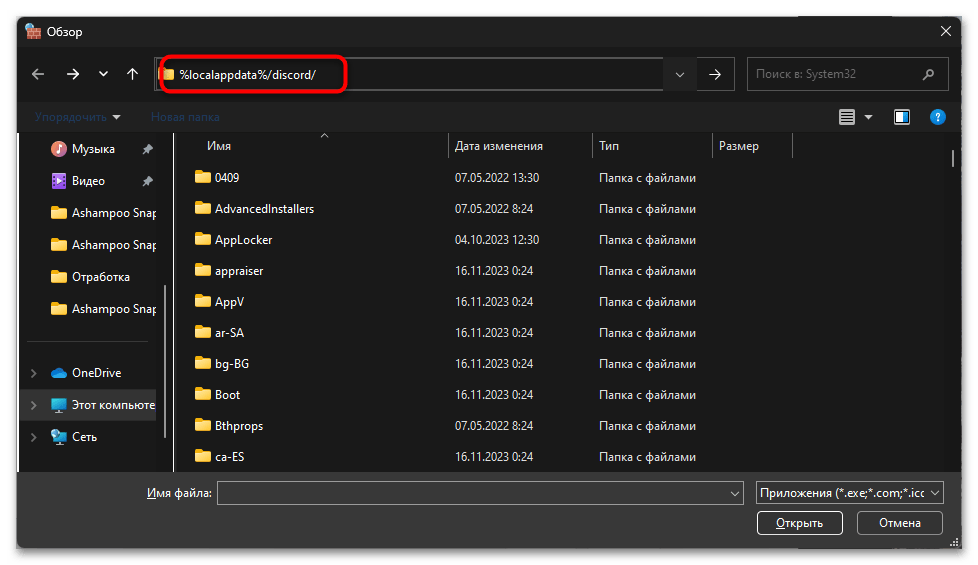
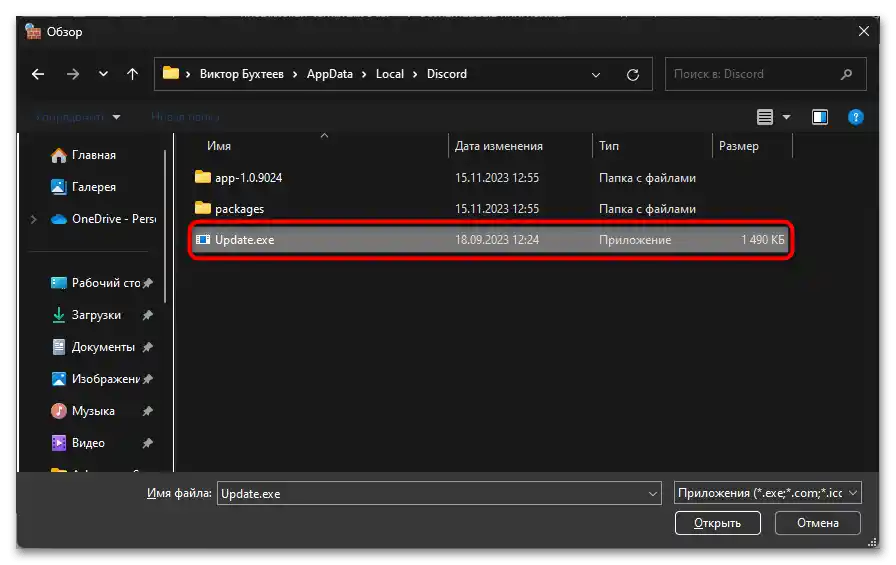
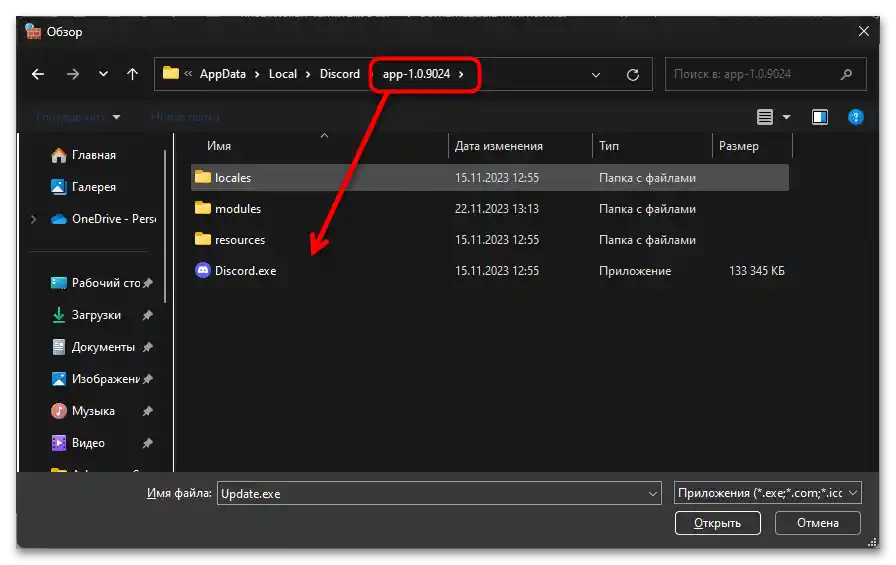
Після внесення всіх змін обов'язково підтверджуйте їх і відправте комп'ютер на перезавантаження. Вже в наступному сеансі запустіть Discord і подивіться, відображається чи інформація про перевірку ICE. Якщо таке повідомлення є, почекайте кілька хвилин. При збереженні неполадки переходьте до наступних рекомендацій.
Спосіб 2: Вимкнення стороннього антивірусу
Розглянемо ще один метод, пов'язаний із мережевими блокуваннями доступу до Discord, через що найчастіше і з'являється повідомлення з перевіркою ICE. Це стосується, як правило, тих, хто використовує на своїх комп'ютерах сторонній антивірус. Щоб дізнатися, чи впливає він на месенджер, достатньо тимчасово вимкнути захист, використовуючи передбачені розробниками функції.Виходя з результату, вже можна зробити висновок щодо продовження використання цього антивірусу або заміни його на інший.
Читайте також:
Вимкнення антивірусу
Додавання програми до виключень антивірусу
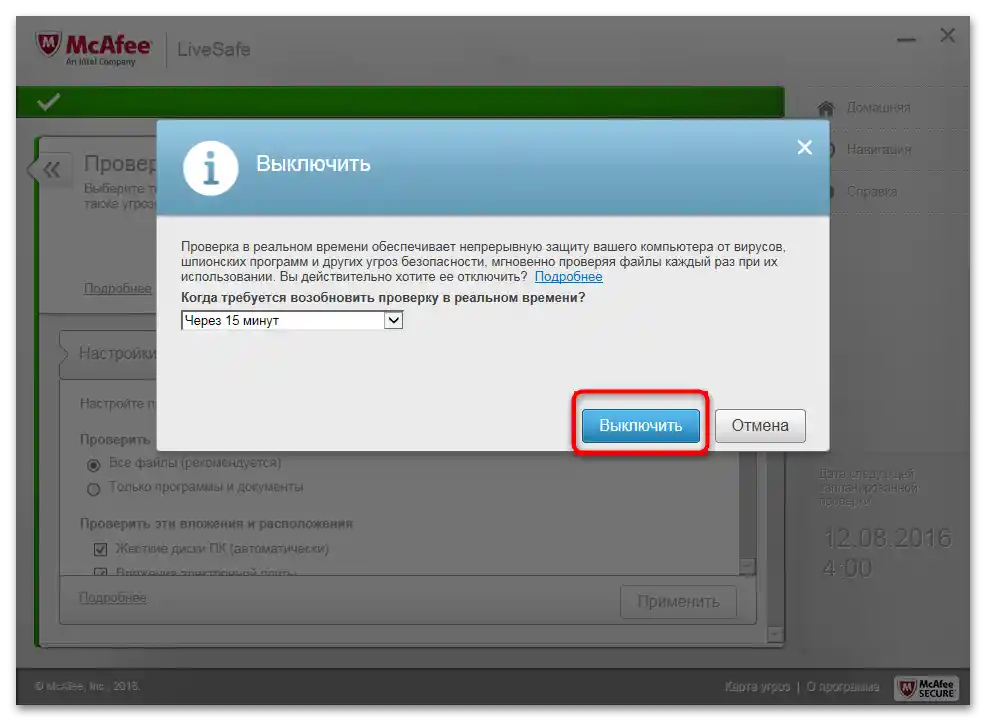
Спосіб 3: Закриття веб-версії або клієнта
Якщо ви намагаєтеся запустити клієнт Discord одночасно з працюючою веб-версією або робите те ж саме під час спроби підключитися до голосового каналу, може виникнути конфлікт синхронізації, і в одній з версій з'явиться помилка з перевіркою ICE. Тому завжди краще тримати відкритим лише одну сесію Discord, закривши при цьому або веб-версію, або клієнт.
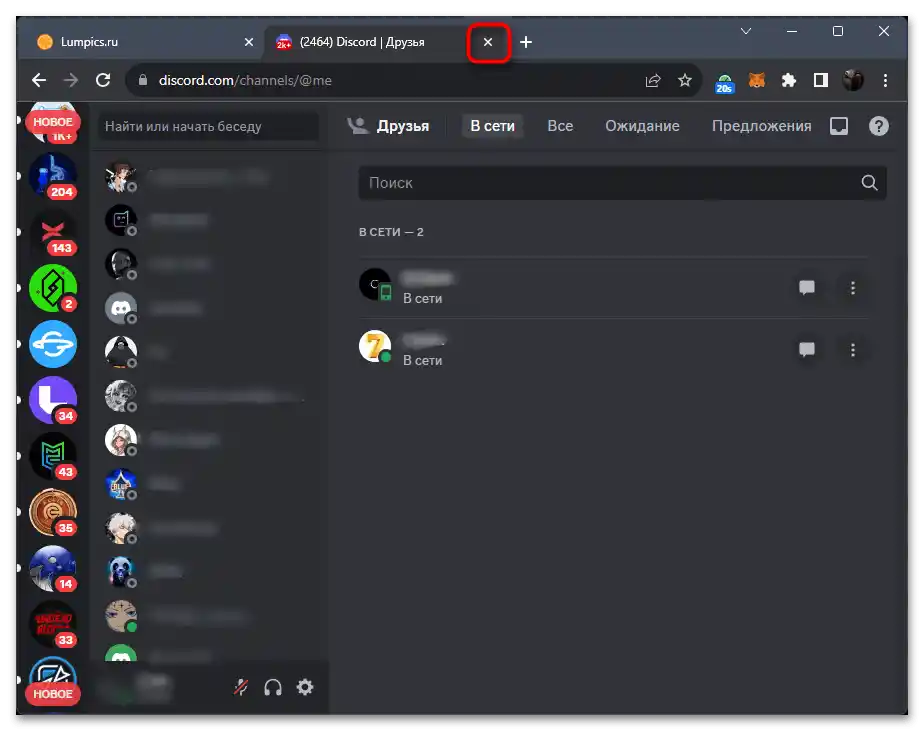
Спосіб 4: Повне завершення всіх процесів Discord
Якщо сповіщення з перевіркою ICE з'являється лише час від часу, наприклад, коли в рамках однієї сесії Windows сам Discord кілька разів перезавантажується або відбувається перемикання між обліковими записами, проблема може бути викликана відсутністю повного завершення старих процесів. Завершити їх можна самостійно, що дозволить переконатися, чи є це причиною розглядуваної проблеми.
- Клацніть правою кнопкою миші по "Пуску" і з появившогося контекстного меню виберіть пункт "Диспетчер завдань".
- Перейдіть на вкладку "Деталі" або "Відомості" (залежить від версії Windows). Знайдіть там усі процеси, що мають у назві "Discord.exe".
- Клацніть по одному з них правою кнопкою миші і виберіть пункт "Завершити дерево процесів". Прослідкуйте за тим, щоб усі вони були завершені. Якщо якісь одиничні залишаються, натискайте ПКМ по кожному з них і завершуйте по черзі.
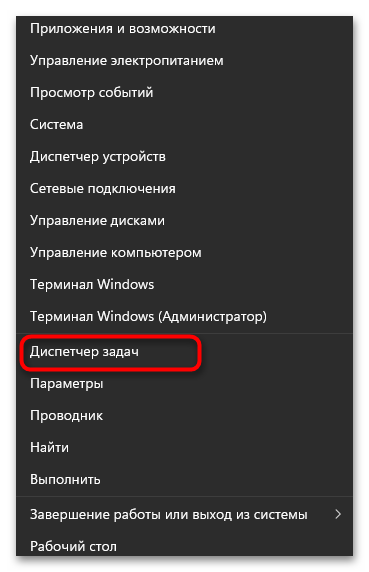
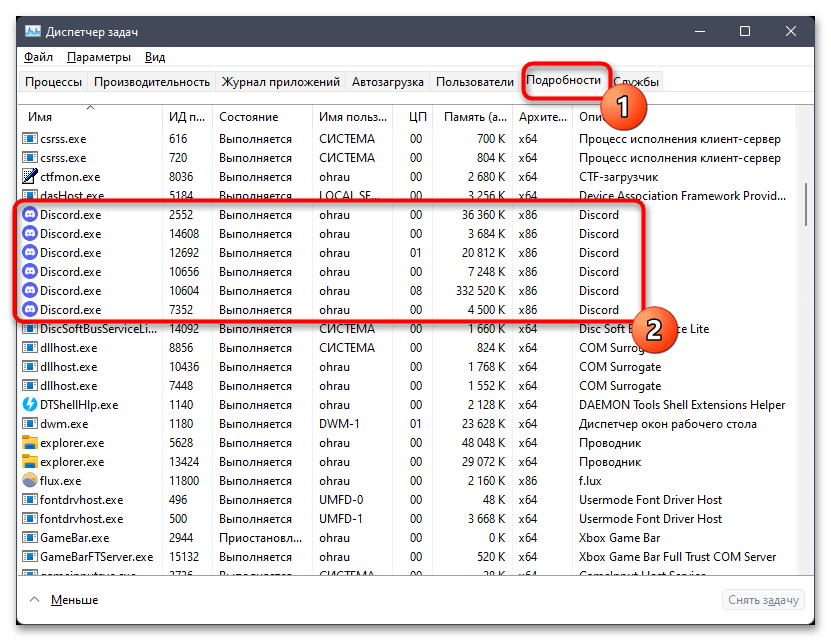
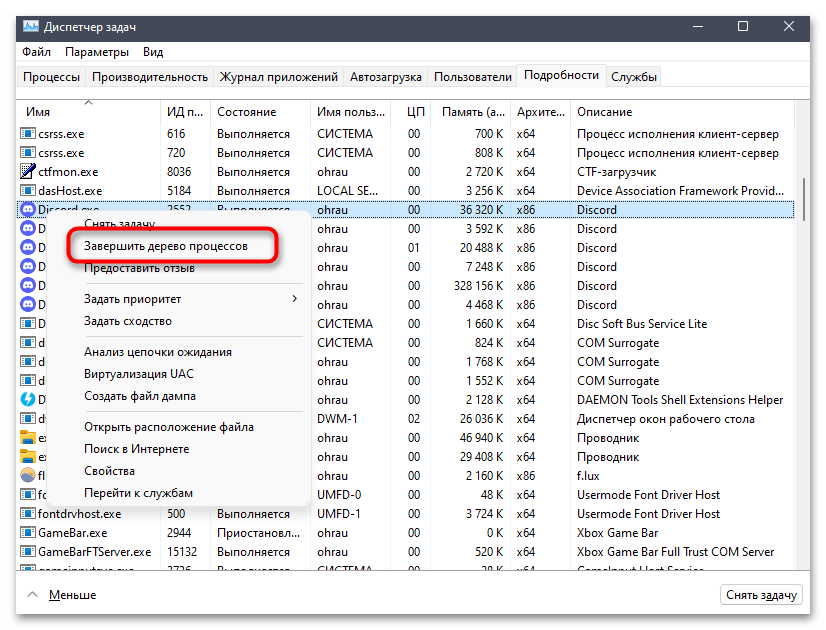
Спосіб 5: Запуск Discord від імені адміністратора
Якщо профілі на комп'ютері налаштовані таким чином, що за замовчуванням права адміністратора присутні не у всіх або не спрацьовують при стандартному запуску, може виникнути проблема з підключенням під час роботи Discord. Відповідно, з'явиться і перевірка ICE, яка буде всюди або на окремих голосових каналах.Вам потрібно запустити програму від імені адміністратора, для чого клацніть правою кнопкою миші на значку та з контекстного меню виберіть відповідний пункт.
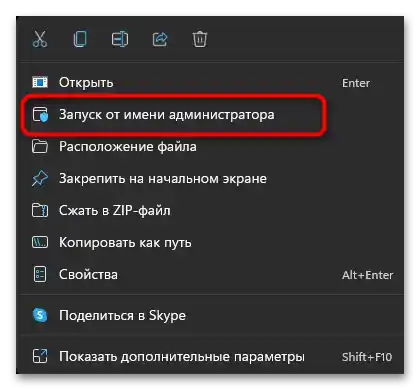
Додатково є можливість налаштувати постійний запуск від імені адміністратора, якщо цей метод принесе результати. Однак працювати потрібно вже не з ярликом, а з виконуваним файлом, який розташований за стандартним шляхом установки Discord.
- Клацніть правою кнопкою миші на "Пуску" та виберіть з контекстного меню пункт "Виконати". Цю ж утиліту можна запустити за допомогою стандартного поєднання клавіш Win + R.
- В рядок вставте шлях
%localappdata%та перейдіть за ним. - Відобразиться папка з збереженням файлів програм, серед яких необхідно знайти директорію "Discord" або "DiscordPTB" — якщо використовуєте публічну бета-версію.
- В обраному каталозі знайдіть директорію з назвою версії вашого Дискорда та перейдіть у неї.
- Знайдіть файл "Discord.exe". Через його контекстне меню можна виконати одноразовий запуск від імені адміністратора, якщо дії з ярликом не принесли належного результату, або ж перейти в "Властивості".
- В "Властивостях" виберіть вкладку "Сумісність", поставте галочку "Запускати цю програму від імені адміністратора" та обов'язково застосуйте налаштування. Тепер Дискорд завжди буде запущений з привілеями облікового запису адміністратора.
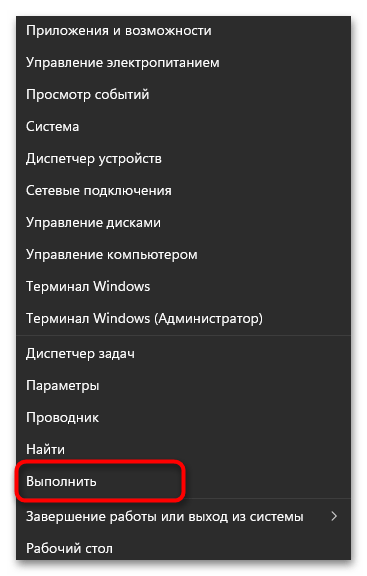
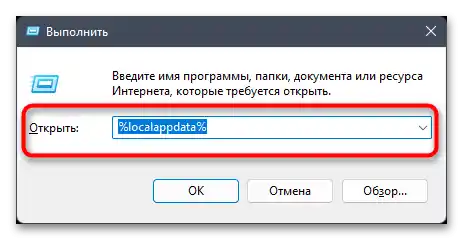
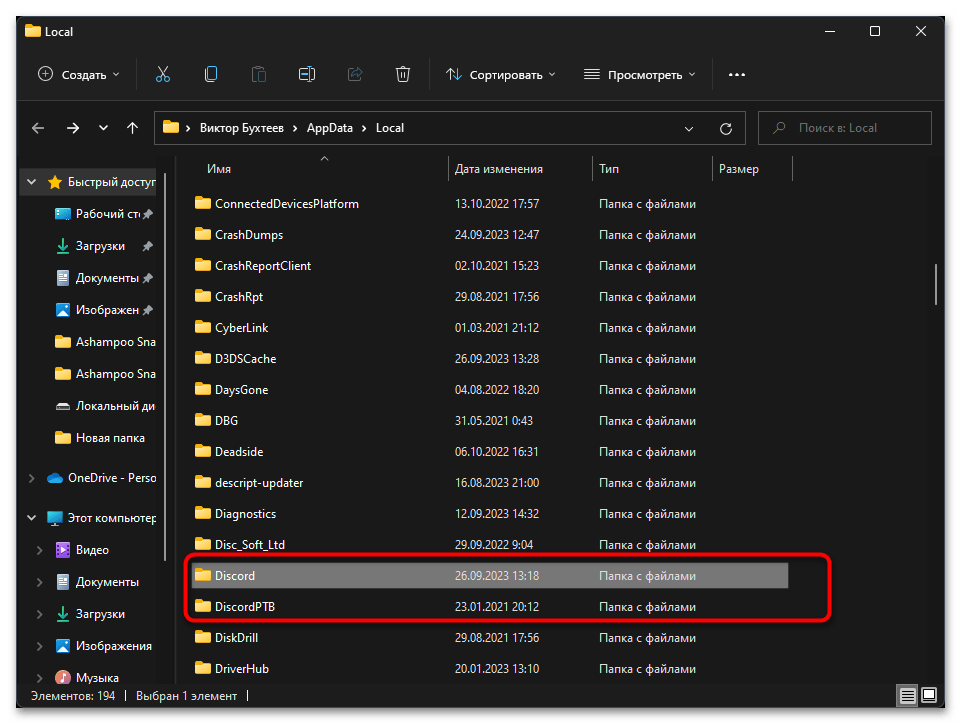
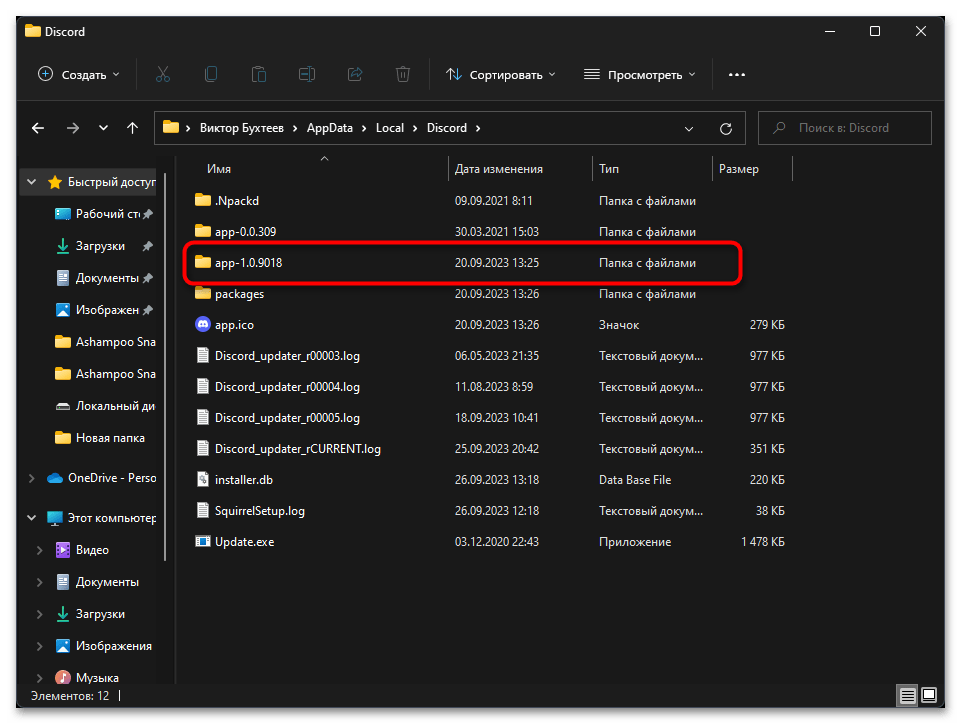
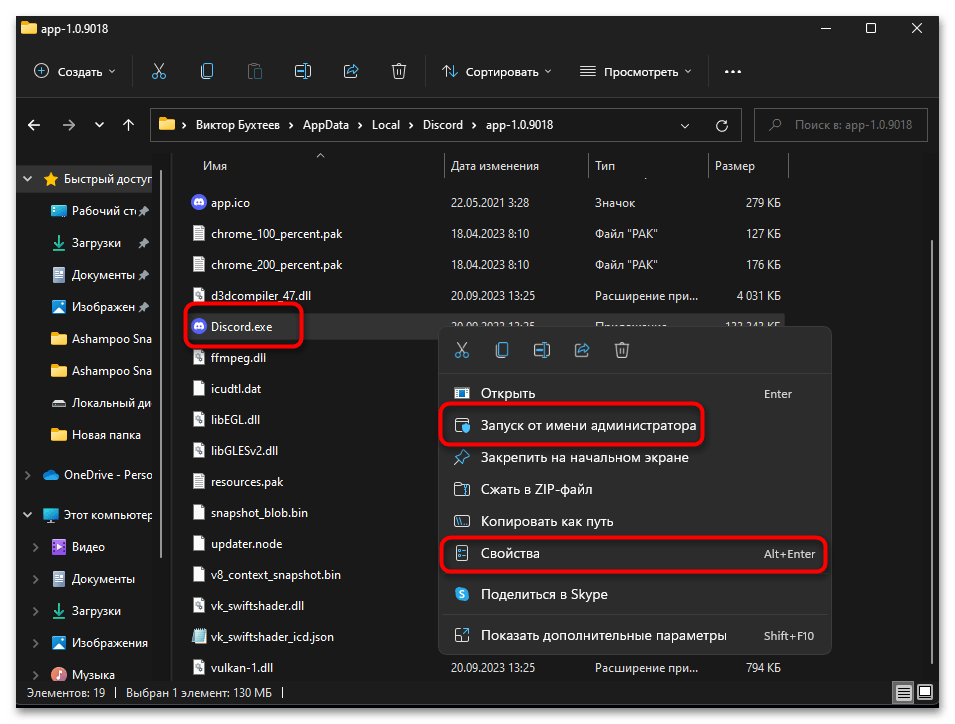
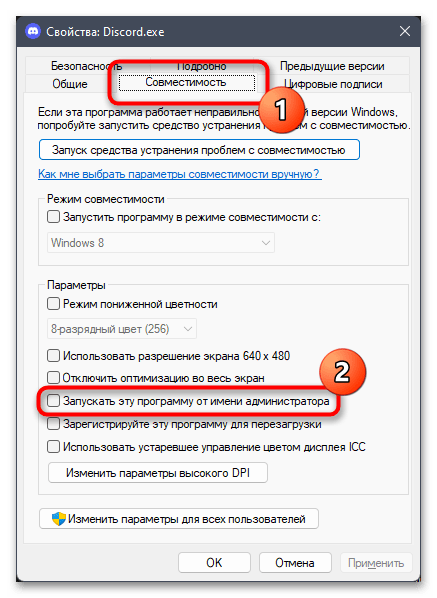
Спосіб 6: Налаштування DNS-сервера
Проблеми з DNS-сервером або коректністю співвідношення доменних імен можуть впливати і на роботу Дискорда, включаючи появу розглянутої помилки. Якщо рішення досі не було знайдено, зверніть увагу саме на цей параметр. Спочатку ми б рекомендували змінити поточний метод призначення DNS-сервера.Це стосується як ручного, так і автоматичного режиму.
- Через "Пуск" перейдіть у "Параметри".
- Виберіть розділ "Мережа та Інтернет", клікнувши по ньому в меню зліва, потім відкрийте "Ethernet" або "Wi-Fi, залежно від вашого методу підключення до мережі.
- Далі справа знайдіть параметр "Призначення DNS-сервера" і справа від нього клікніть по "Змінити".
- Якщо у вас зараз вибрано "Автоматично (DHCP)", змініть його на "Вручну". В іншому випадку змініть на автоматичний режим. Для ручного потрібно вказати пріоритетний сервер
8.8.8.8, а альтернативний —8.8.4.4.
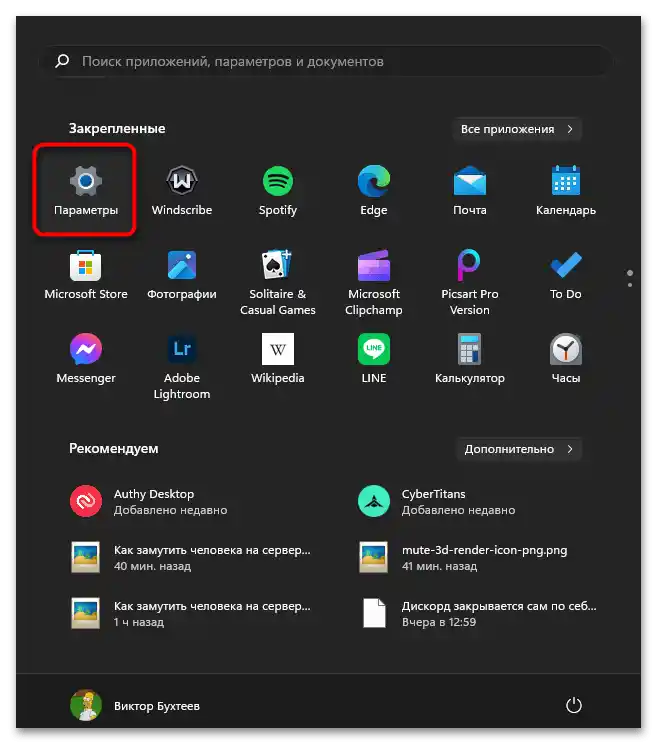
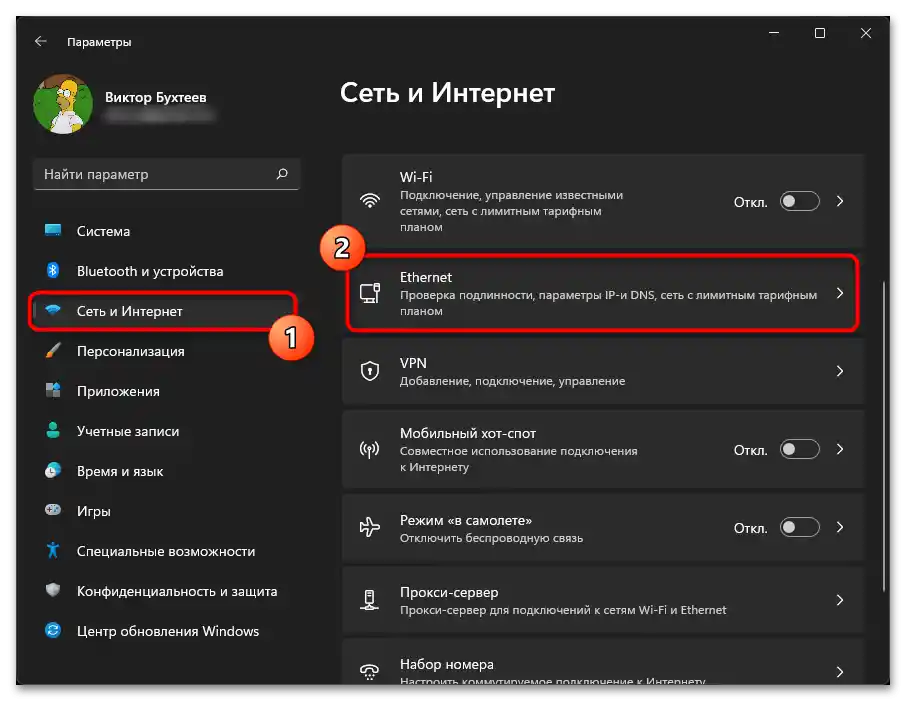
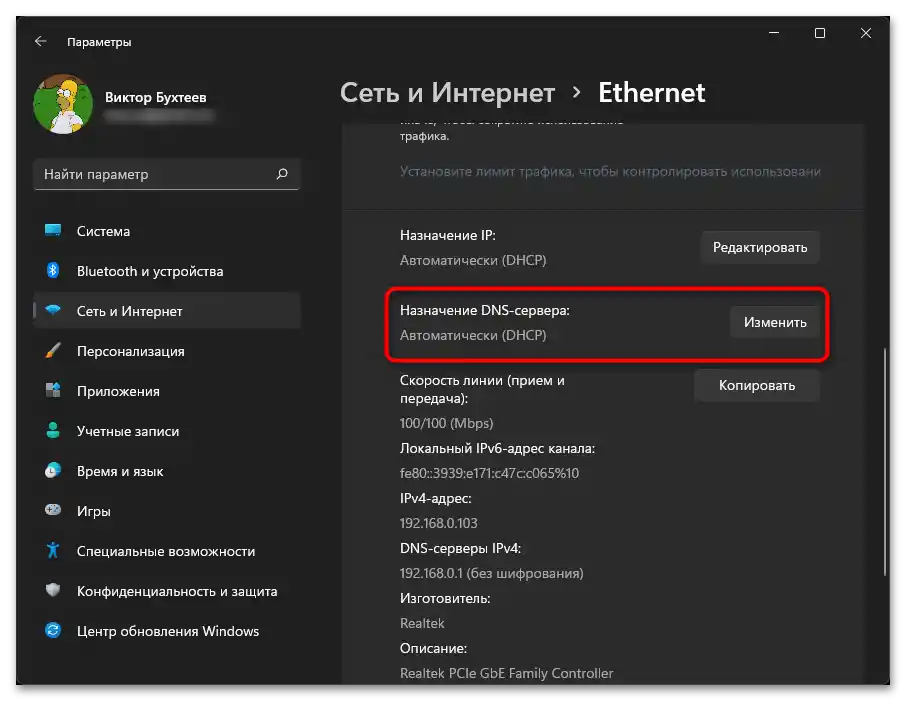
У разі, якщо ця маніпуляція не допомогла впоратися з ситуацією, внесені зміни можна повернути назад, але продовжити перевірку роботи DNS. Цього разу скиньте його кеш, щоб очистити помилкові записи, які можуть впливати на функціонування Дискорда та інших мережевих програм. Скидання відбувається автоматично, вам потрібно лише запустити одну консольну команду, що виглядає так:
- Відкрийте "Пуск", знайдіть "Командний рядок" і обов'язково запустіть його від імені адміністратора.
- Використовуйте команду
ipconfig /flushdnsі підтвердіть її активацію, натиснувши клавішу Enter. - Через кілька секунд ви повинні побачити повідомлення "Кеш відповідника DNS успішно очищено". На цьому етапі консоль можна закрити, а операційну систему відправити на перезавантаження.
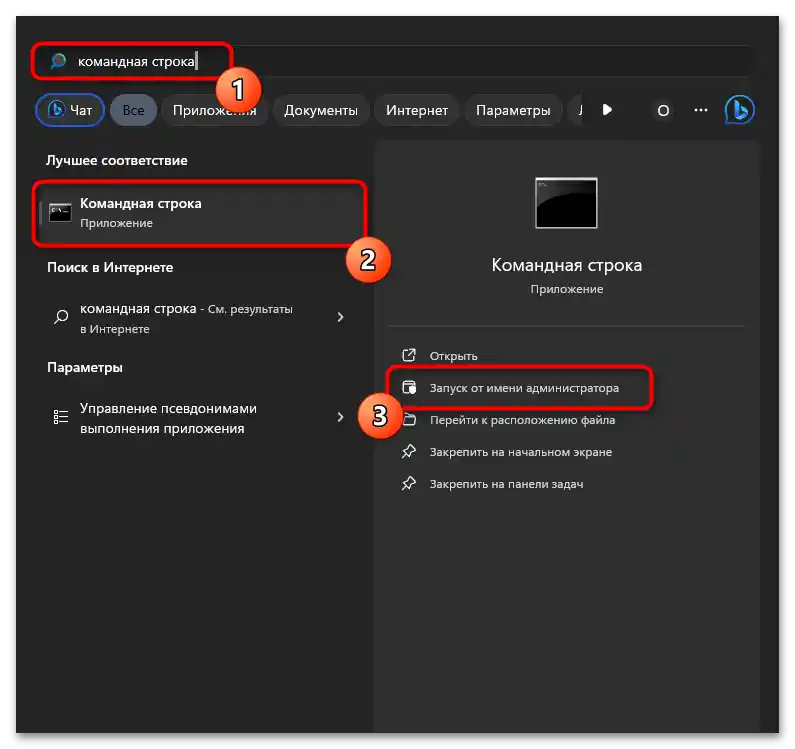
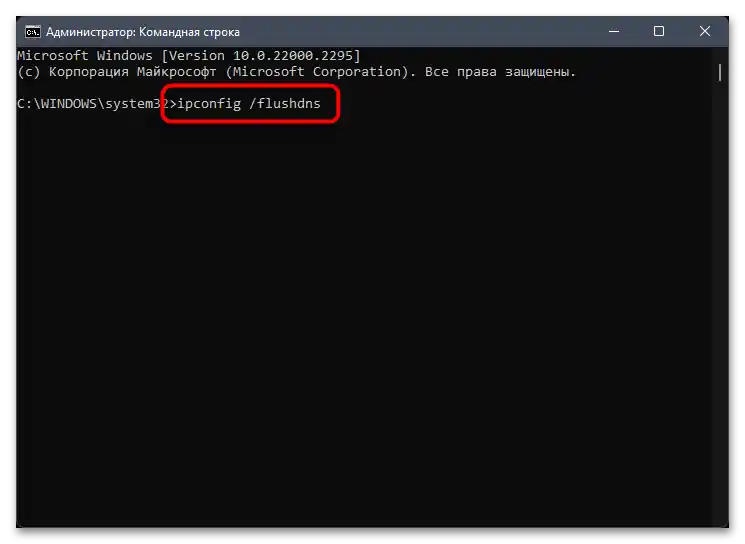
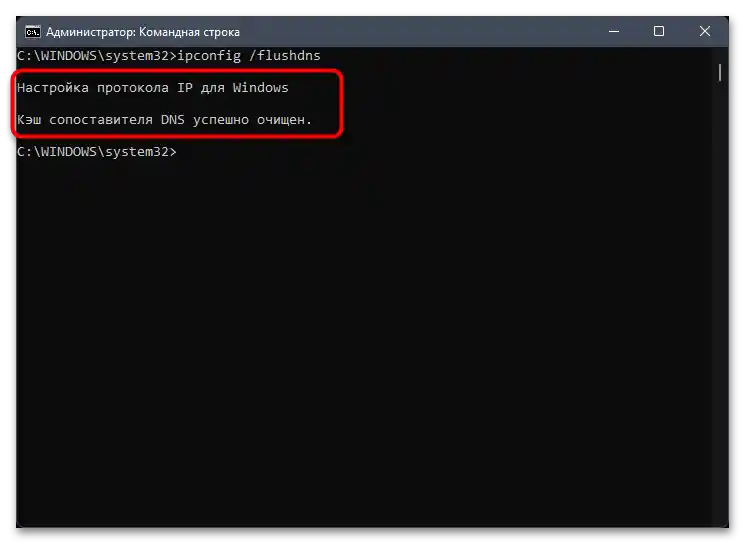
Спосіб 7: Очищення кешу Discord
Внутрішні помилки роботи Discord також можуть стати причиною появи найрізноманітніших збоїв при підключенні. Зазвичай це вирішується шляхом очищення кешу, що дозволяє видалити всі проблемні та не працюючі тимчасові файли. Якщо запустити програму вдається, то видалення можна виконати через консоль розробника. В іншому випадку доведеться звернутися до сховища файлів у Windows.Більш детально всі ці методи описані в іншій статті на нашому сайті за посиланням нижче.
Читайте також: Очищення кешу в Discord
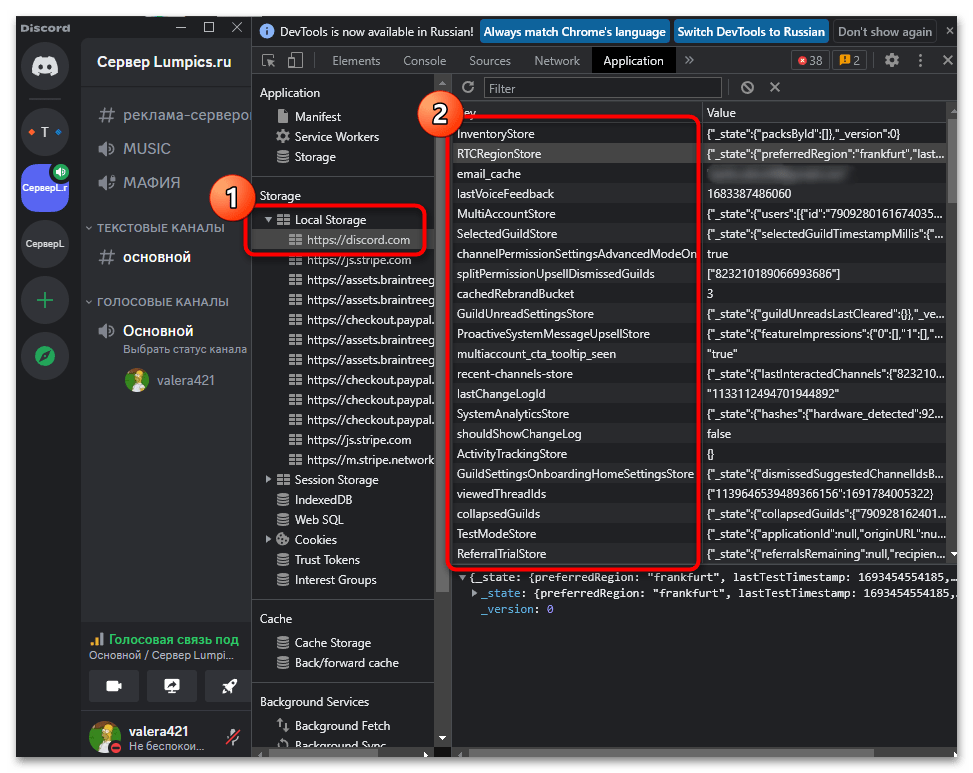
Спосіб 8: Зміна регіону голосового каналу
Описуваний далі метод вирішення підійде лише тим користувачам, які стикаються з безкінечною перевіркою ICE лише при підключенні до конкретних голосових каналів. Це може бути пов'язано з обраним регіоном на такому каналі. Його потрібно змінити на максимально близький за місцезнаходженням для всіх користувачів, які є учасниками чату. Усі дії відбуваються безпосередньо в налаштуваннях самого каналу, про що читайте далі.
Докладніше: Як змінити регіон в Discord
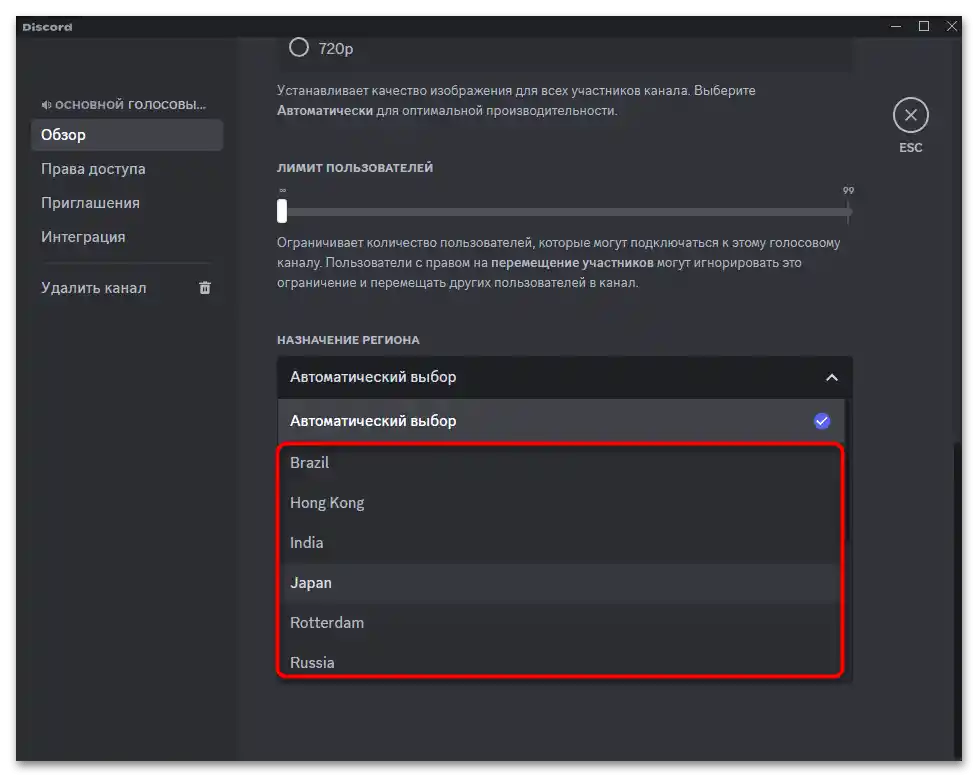
Спосіб 9: Вимкнення обслуговування пакетів з високим пріоритетом
Ще одна порада для тих, у кого проблеми з перевіркою ICE спостерігаються лише на голосових каналах або стрімах, полягає у вимкненні функції обслуговування пакетів з високим пріоритетом. Це дозволить уникнути конфліктів з параметрами провайдера і поверне Discord у нормальний робочий стан.
- Відкрийте саму програму і перейдіть у параметри профілю, клікнувши по шестерні на панелі активності.
- Зліва виберіть "Голос і відео".
- У центральній частині вікна прокрутіть вниз список з налаштуваннями і вимкніть функцію "Увімкнути обслуговування пакетів з високим пріоритетом", якщо зараз цей параметр активний.
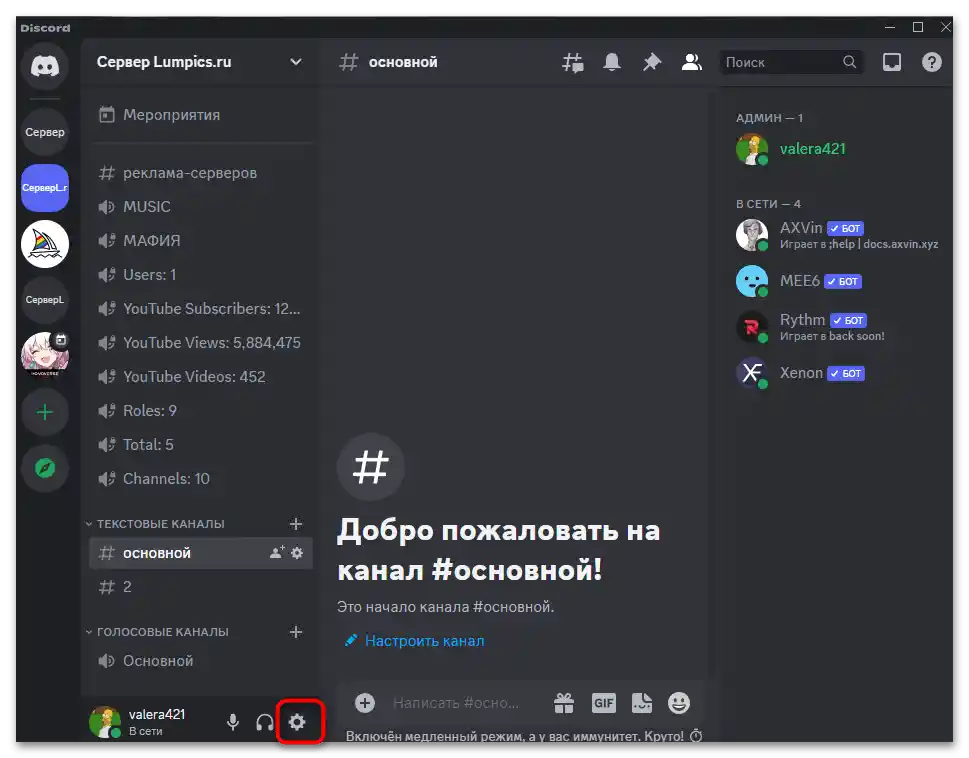
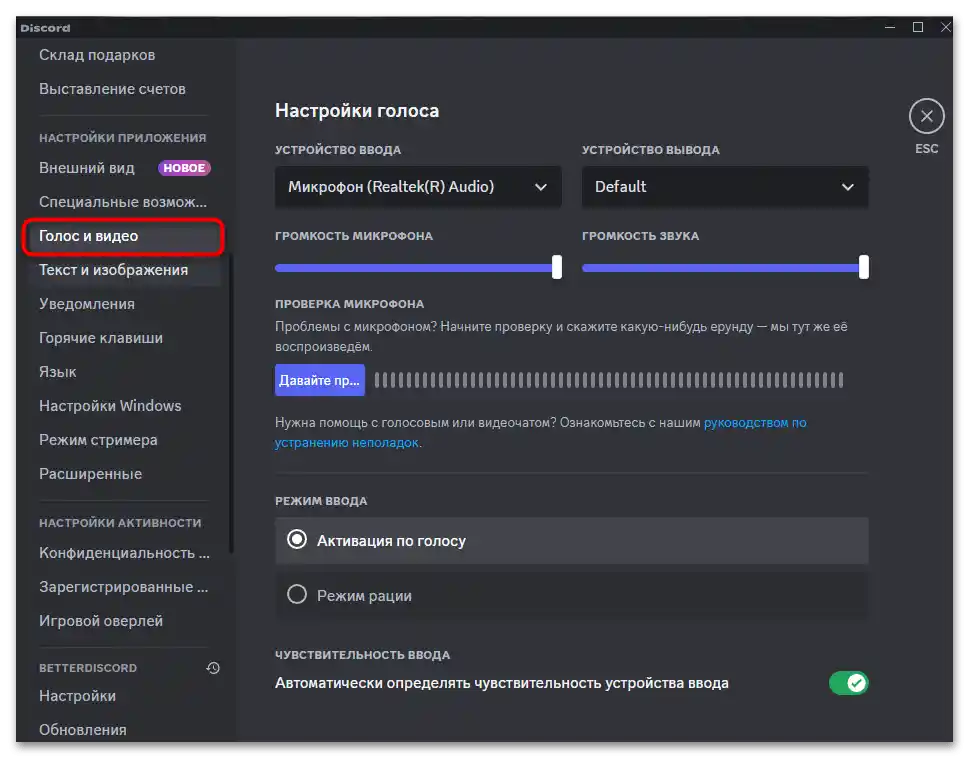
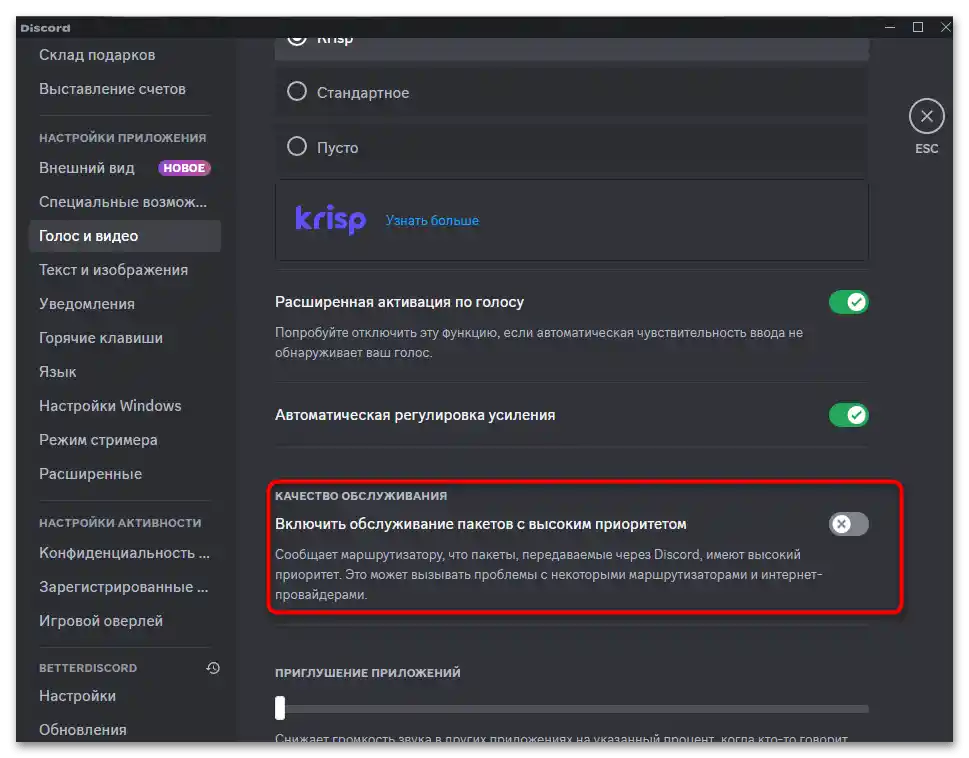
Спосіб 10: Переустановка Discord
Якщо навіть після виконання всіх наведених вище інструкцій так і не вдалося досягти бажаного результату, залишається виконати повну переустановку месенджера або замінити його на іншу версію. Звичайно, почати слід з видалення поточної, що ви можете зробити за допомогою інструкцій з нашого іншого матеріалу.
Читайте також: Як видалити Discord
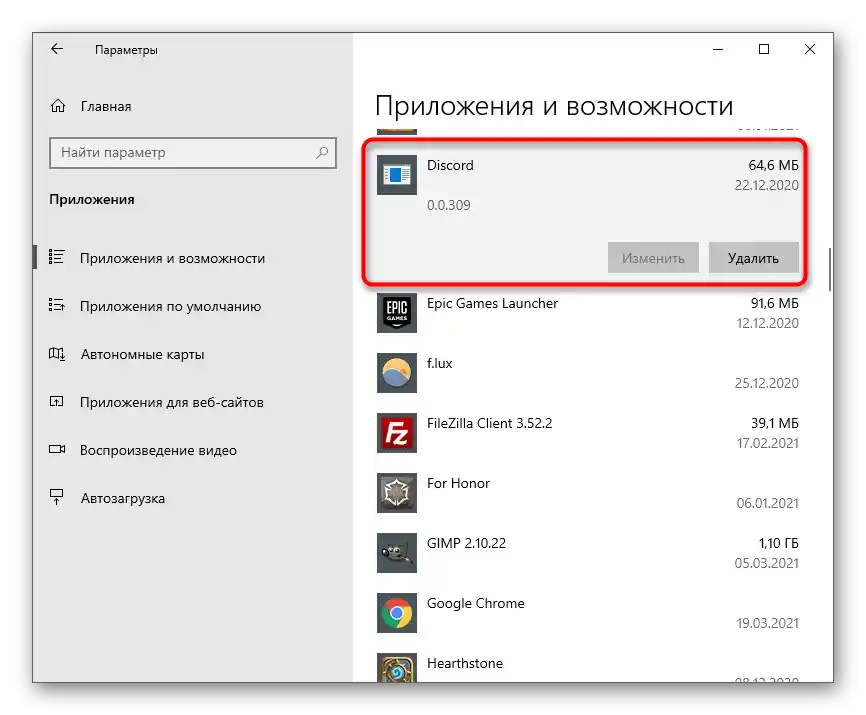
Далі слід зупинитися на одній з існуючих збірок месенджера. Віддати перевагу можна як стабільній версії, спробувавши її знову, так і тестовій публічній або для розробників, яка має назву Canary.Тут вже варто піти шляхом тестування, переходячи до різних збірок, якщо помилка зберігатиметься.